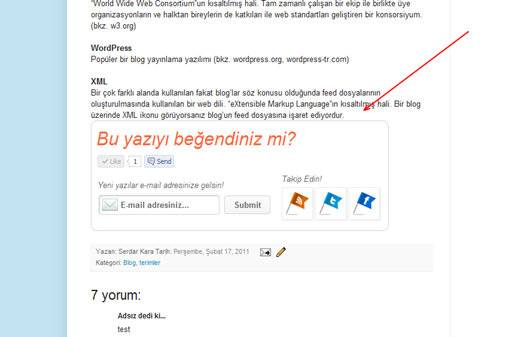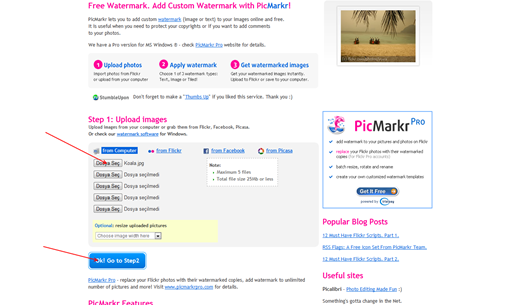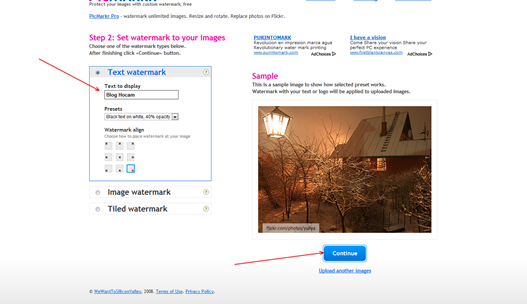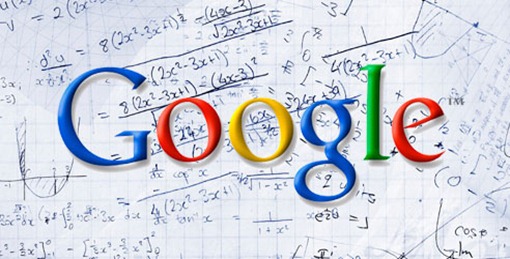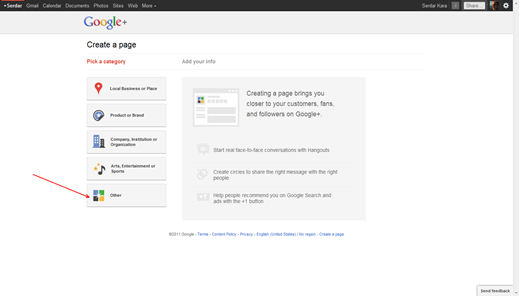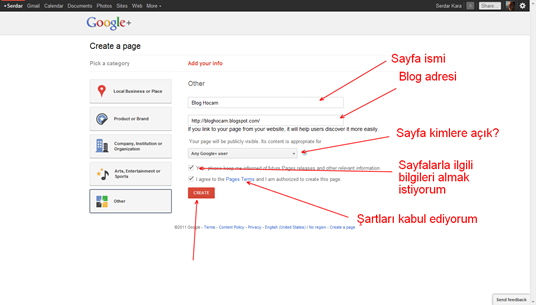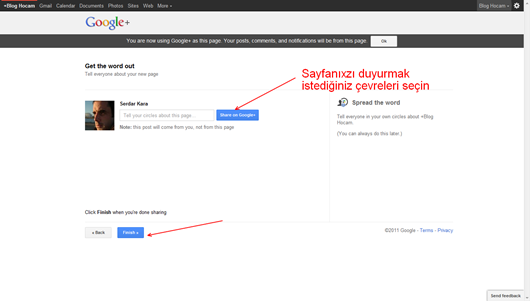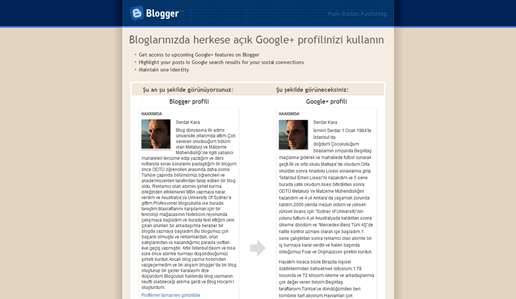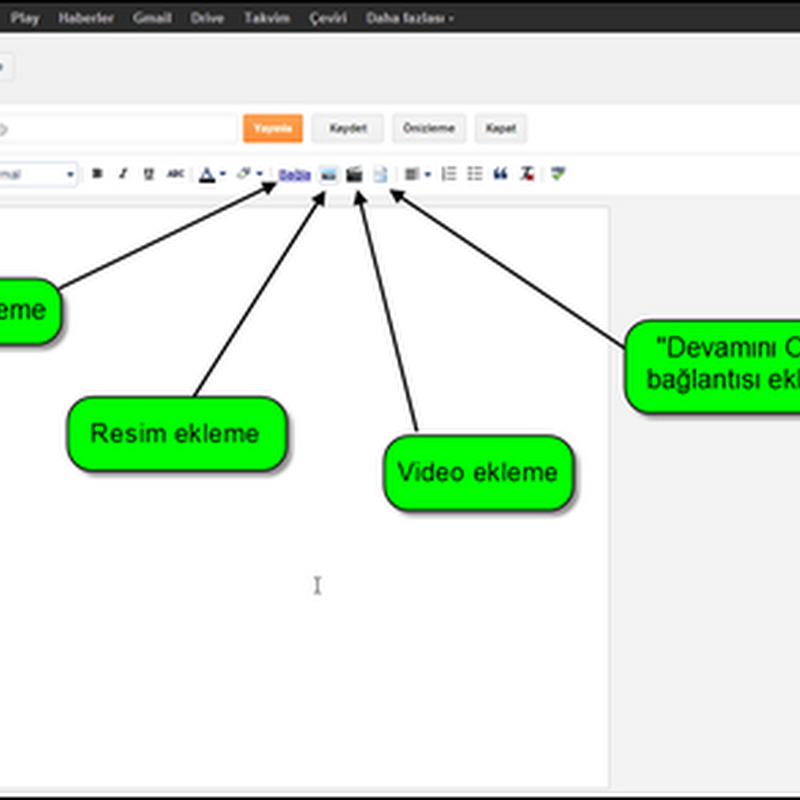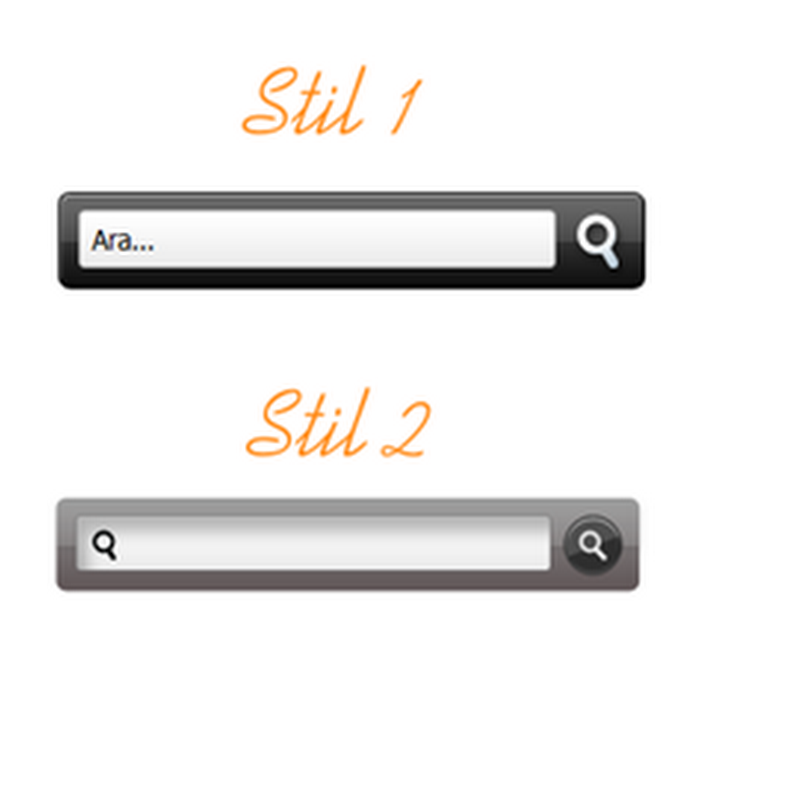Siz blog yazılarınızı nasıl yazıyorsunuz bilmiyorum ama benim her yazımın bir yaşam döngüsü vardır ve yazının türüne göre ufak tefek değişiklikler göstersede genellikle her yazımda bu döngü işler.Bu yaşam döngüsü 7 temel adımdan oluşuyor.
1. Konu
Bir blog yazısının yaşam döngüsü elbette yazacağınız yazı için bir konu bulmakla başlar.Bazen okuduğunuz bir yazıdan, bazen başka bir yazınıza gelen yorumdan, bazen de izlediğiniz bir filmden etkilenirsiniz.İşte bir blog yazısının yaşam döngüsü bu etkileşim sonucu aklınıza bir konu gelmesiyle başlar.
Tavsiye yazı: Blog Yazıları İçin Yeni Fikirler Üretmek
2. Araştırma
Yazacağınız konuya karar verdikten sonra okuyucunuza en doğru ve en doyurucu bilgiyi vermek için araştırma yapın.Bu araştırma sayesinde yazınızda kullanak üzere ek bilgiler linkler bulabilirsiniz.
Araştırma aşaması elbette anahtar kelime araştırmasını da içerir.Yazınıza dolayısıyla blogunuza arama motorlarından ulaşılması için mutlaka yazınızda kullanacağınız anahtar kelimeler için araştırma yapmalısınız.
Tavsiye yazı: Anahtar Kelime Araştırması Rehberi
3. Yazım
Anahtar kelime araştırması yaptıktan sonra yazınızı yazmaya başlayabilirsiniz.Yazınızı belli bir plana göre yazmalısınız.Yazınızda görseller kullanarak yazıya hareket katabilirsiniz.Çok uzun ve düz yazı şeklinde değilde paragraflar ve ara başlıklar kullanarak yazmanız yazının daha rahat ve daha çok kişi tarafından okunmasını sağlar.
Yazı başlığını mutlaka yazıyı tamamladıktan sonra yazın ve anahtar kelimeleri kullanmayı unutmayın.
Tavsiye yazı: Etkili Blog İçeriği Oluşturmak
4. Düzenleme
Çoğu kişi tarafından göz ardı edilen fakat çok önemli bir adımdır.Yazınızı yazdıktan sonra blogunuzda yaayınlamadan önce mutlaka okuyun.Yazım hatalarını ve linkleri kontrol edin.Son olarak eklemeniz gereken ilave bir şey olmadığından emin olun.
5. Yayın
Yazınızın hazır olduğunu düşünüyorsanız artık okuyucularınızla buluşturmanın vakti gelmmiştir.Yazılarınızı yayınlarken peryoda dikkat edin.Örneğin 1 gün 2 yazı yayınlayıp diğer gün hiç yazı yayınlamamak yerine o yazıları 2 güne bölün.
Tavsiye yazı: Bloguma Hangi Sıklıkta Yazmalıyım?
6. Tanıtım
Yazınızı yayınladıktan sonra işin burada bittiğini düşünüyorsanız yanılıyorsunuz.Sıra yazınızı tanıtmaya ve daha çok kişiye ulaştırmaya geldi.Yazınızı Twitter, Facebook ve Google + gibi sosyal paylaşım sitelerinde paylaşın.
Yazınızı okuyanlarında paylaşmalarını sağlamak için yazının başına veya sonuna sosyal payaşım butonları eklemeyi unutmayın.
Tavsiye yazı: Blogunuza Sosyal Paylaşım Butonları Ekleyin
7. Ölçüm
Zaman zaman Google Analytics’i ziyaret ederek yazınızın istatistiklerini kontrol edin, diğer yazılarınızla kıyaslayın ve ne kadar başarılı olduğunuzu kontrol edin.Bir sonraki yazınızdaki başarıyı arttırmak için yazılarınızın performansını mutlaka ölçün.
Bu adımlar benim gibi bilgi veren teknik bloglar için %100 geçerlidir ancak kişisel günlük niteliğindeki bloglar için uygun olmayabilir.